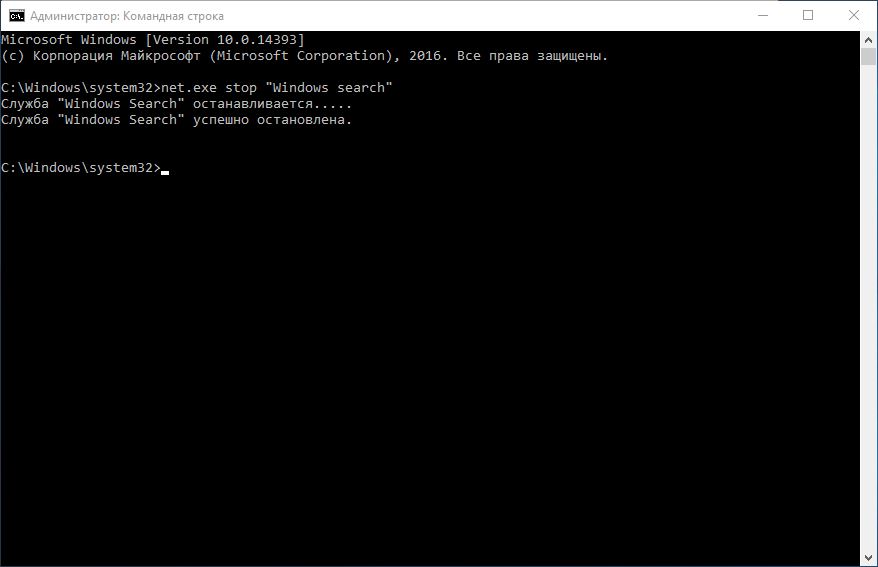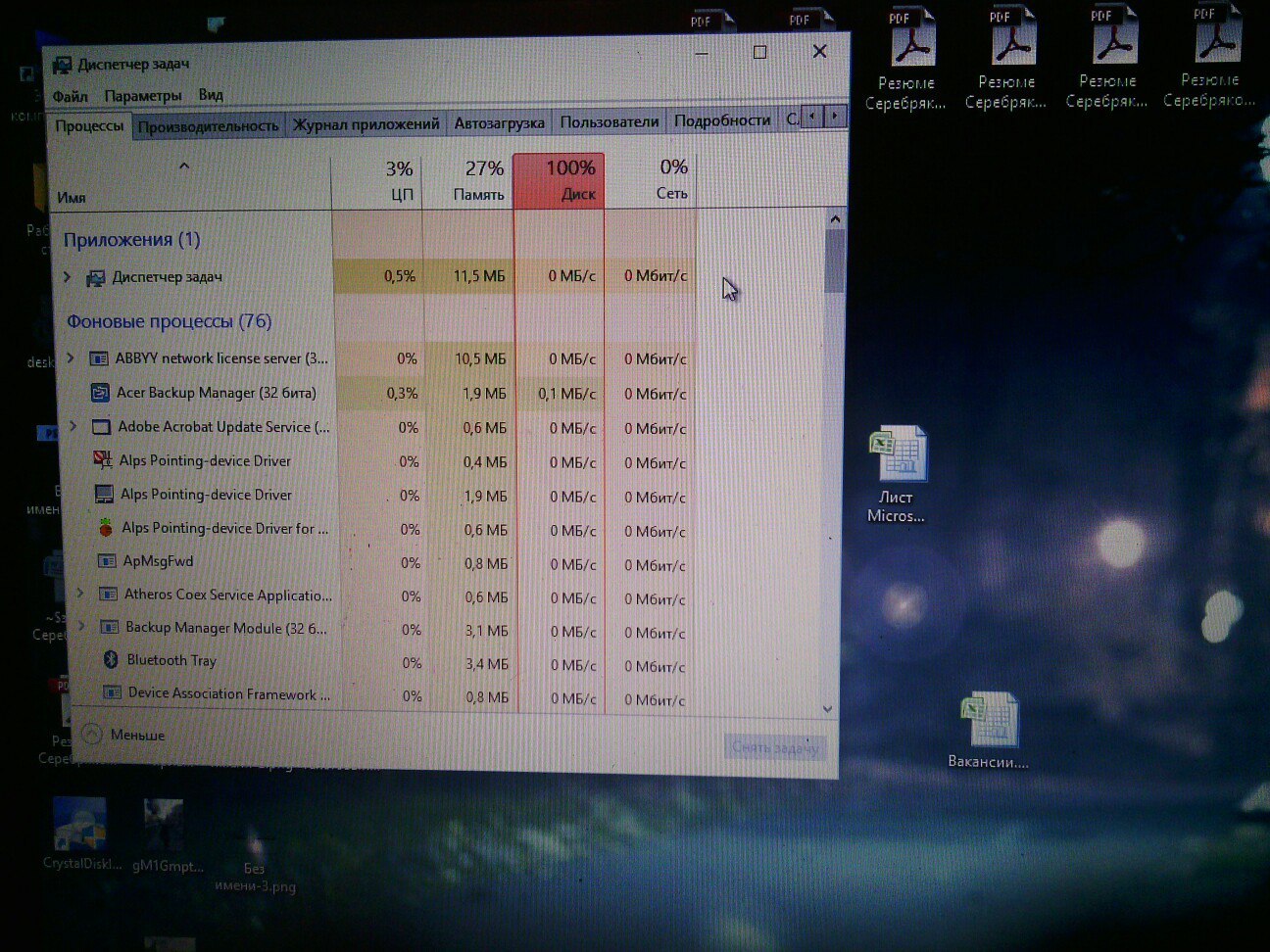Проблема полной загрузки диска на 100% в Windows 10 может оказаться крайне раздражающей и замедляющей работу вашего компьютера. Однако, не отчаивайтесь! В этой статье мы рассмотрим 10 эффективных способов для решения этой проблемы и восстановления нормальной работы вашей операционной системы.
1. Использование диспетчера задач
Первым шагом для решения проблемы является использование встроенного инструмента — диспетчера задач. Откройте его, нажав комбинацию клавиш Ctrl + Shift + Esc, и выберите вкладку «Процессы». Здесь вы можете увидеть, какие программы и процессы активно используют ваш диск. Убедитесь, что нет каких-либо приложений, которые загружают диск на 100%, и завершите их работу.
2. Отключение ненужных служб и программ
Одной из основных причин полной загрузки диска на 100% является запуск ненужных служб и программ в фоновом режиме. Чтобы предотвратить это, откройте меню «Пуск», найдите «Службы» и откройте его. Затем отключите все ненужные службы, которые потребляют много ресурсов диска. Также стоит проверить список запускаемых программ и отключить ненужные в автозагрузке.
3. Обновление драйверов
Несовместимые или устаревшие драйверы могут быть одной из причин полной загрузки диска на 100%. Чтобы решить эту проблему, обновите все драйверы вашей системы до последних версий. Вы можете сделать это с помощью менеджера устройств Windows или скачать драйверы с сайта производителя.
4. Очистка системных файлов
В Windows 10 есть встроенный инструмент «Очистка диска», которым можно удалить временные файлы и другие ненужные данные, которые занимают место на вашем жестком диске. Откройте меню «Пуск», найдите «Очистка диска» и выберите диск, который хотите очистить. После этого вам будет предложено удалить временные файлы, кэш и другие системные данные.
5. Проверка на вирусы и вредоносное ПО
Вирусы и вредоносное ПО могут также приводить к полной загрузке диска на 100%. Установите антивирусное ПО, обновите его до последней версии и выполните проверку вашей системы на наличие вирусов и другого вредоносного ПО. Удалите обнаруженные угрозы и перезагрузите компьютер.
6. Изменение настроек энергосбережения
Иногда проблема полной загрузки диска на 100% связана с настройками энергосбережения. Откройте меню «Пуск» и найдите «Параметры». Затем выберите «Система», перейдите в раздел «Питание и сбой» и измените режим питания на «Высокая производительность». Это поможет избежать загрузки диска на 100% из-за энергосбережения.
7. Увеличение объема виртуальной памяти
Малый объем виртуальной памяти может приводить к полной загрузке диска на 100%. Чтобы увеличить объем виртуальной памяти, откройте меню «Пуск» и найдите «Параметры». Затем выберите «Система», перейдите в раздел «О памяти» и выберите «Изменение размера файла подкачки». Включите «Управление размером файла подкачки автоматически» или увеличьте размер вручную.
8. Отключение службы почты
Если вы не используете службу почты Windows, отключите ее, чтобы освободить ресурсы диска. Откройте меню «Пуск», найдите «Почта» и откройте ее. Затем выберите «Настройки», перейдите в раздел «Основные» и установите переключатель «Служба почты Windows» в положение «Выкл».
9. Очистка реестра
Реестр Windows может накапливать ошибки и ненужные записи, что может приводить к полной загрузке диска на 100%. Используйте специальные программы для очистки реестра или отремонтируйте его с помощью команды «regedit» в командной строке. Обратитесь к руководству или специалисту, чтобы получить более подробную информацию.
10. Переустановка операционной системы
Если все остальные способы не помогли, последним шагом может быть переустановка операционной системы. Создайте резервную копию важных данных и выполните переустановку Windows 10 с помощью установочного диска или образа. Это может помочь избавиться от всех проблем и восстановить нормальную работу вашего компьютера.
10 способов решить проблему полной загрузки диска на 100% в Windows 10
- Проверьте систему на вирусы. Вредоносное ПО может быть причиной загрузки диска на 100%. Запустите антивирусное программное обеспечение и выполните проверку системы.
- Очистите диск. Используйте встроенный инструмент «Диспетчер задач» для удаления временных файлов и очистки диска.
- Отключите лишние программы автозапуска. Используйте «Диспетчер задач» для отключения программ, которые запускаются автоматически при загрузке системы.
- Обновите драйверы устройств. Устаревшие драйверы могут вызывать проблемы с загрузкой диска. Загрузите последние версии драйверов с официального сайта производителя устройства.
- Уменьшите количество программ, работающих в фоновом режиме. Закройте программы, которые вы не используете, чтобы снизить нагрузку на диск.
- Измените настройки энергосбережения. Откройте «Панель управления» и выберите «Параметры питания». Установите оптимальные настройки энергосбережения.
- Используйте инструмент «Диспетчер устройств» для проверки наличия проблем с устройствами. Если найдены ошибки, обновите драйверы или выполните исправления.
- Отключите лишние службы. В «Сервисы Windows» отключите неиспользуемые службы, чтобы снизить нагрузку на диск.
- Используйте инструмент «Диспетчер ресурсов» для определения, какие программы и процессы используют большую часть ресурсов диска. Закройте эти программы или выполните действия для уменьшения их нагрузки.
- Проверьте состояние жесткого диска. Некоторые проблемы с диском могут вызывать его полную загрузку. Запустите инструмент «Проверка диска» для поиска и исправления ошибок.
После применения этих способов, загрузка диска на 100% в Windows 10 должна вернуться к норме, и вы сможете продолжать пользоваться компьютером без затруднений.
Проверьте и очистите диск
Одной из причин полной загрузки диска на 100% может быть его перегруженность лишними файлами и программами. Чтобы убедиться, что проблема не связана с этим, следует проверить и очистить диск.
Для начала можно воспользоваться встроенным инструментом Очистка диска. Чтобы его запустить, достаточно выполнить несколько простых шагов:
| 1. | Нажмите на кнопку «Пуск» в левом нижнем углу экрана и найдите раздел «Настройки». |
| 2. | Откройте раздел «Система» и выберите вкладку «Хранение». |
| 3. | В разделе «Локальный диск (C:)» найдите кнопку «Очистить место сейчас». |
| 4. | Дождитесь, пока система проведет анализ диска и выведет список файлов, которые можно удалить. |
| 5. | Поставьте галочки напротив файлов, которые вы хотите удалить, и нажмите кнопку «Очистить файлы». |
Кроме встроенного инструмента Очистка диска, вы также можете воспользоваться специальными программами для очистки диска. Некоторые из них предлагают расширенные функции, позволяющие удалять временные файлы, кэши браузеров, исправлять ошибки реестра и т. д.
Очистка диска поможет освободить место на диске и улучшить его производительность. Используйте этот способ, если вы подозреваете, что проблема полной загрузки диска на 100% может быть связана с его перегруженностью.
а) Откройте Диспетчер задач.
Для открытия Диспетчера задач можно воспользоваться несколькими способами. Один из них — нажать комбинацию клавиш Ctrl + Shift + Esc на клавиатуре. Также можно нажать правой кнопкой мыши на панели задач и выбрать пункт «Диспетчер задач» из контекстного меню. Ещё один способ — нажать клавишу Ctrl + Alt + Del и выбрать пункт «Диспетчер задач».
После открытия Диспетчера задач можно приступить к анализу активных процессов. Во вкладке «Процессы» будут отображены все запущенные процессы с указанием используемых ресурсов — процент загрузки ЦП, памяти и диска. Причиной полной загрузки диска на 100% могут быть как системные процессы, так и приложения третьих сторон.
Для выявления приложений или процессов, которые вызывают высокую загрузку диска, можно отсортировать процессы по загрузке диска. Для этого нужно нажать на заголовок столбца «Дисковый накопитель» справа от списка процессов. Приложения или процессы с наибольшим значением будет необходимо проверить и оптимизировать для уменьшения загрузки диска.
В случае, если есть подозрительные или неизвестные процессы, можно найти информацию о них в Интернете или обратиться за помощью к специалистам.
б) Найдите процесс, который использует большое количество дискового пространства.
Если ваш диск постоянно загружен на 100%, возможно, это происходит из-за процесса, который активно использует дисковое пространство. Для того чтобы найти такой процесс и определить, какой именно файл вызывает проблемы, выполните следующие действия:
- Нажмите на комбинацию клавиш Ctrl + Shift + Esc, чтобы открыть Диспетчер задач.
- Откройте вкладку «Производительность».
- Выберите «Монитор ресурсов».
- В открывшемся окне нажмите на вкладку «Диски».
- В разделе «Активность диска», найдите процесс, который использует значительное количество дискового пространства.
- Чтобы узнать, какой именно файл вызывает проблемы, нажмите на процесс правой кнопкой мыши и выберите «Открыть расположение файла».
- После этого вы попадете в папку с файлами, связанными с указанным процессом.
- Проверьте эти файлы на наличие вредоносных программ или ненужных приложений. Если вы обнаружите подозрительные файлы, удалите их.
- Если удаление подозрительных файлов не поможет, попробуйте отключить или удалить программу, связанную с проблемным процессом.
- Перезагрузите компьютер и проверьте, работает ли диск теперь в нормальном режиме.
Если после выполнения всех этих действий проблема не исчезла и диск продолжает быть загруженным на 100%, рекомендуется проконсультироваться с специалистом или обратиться в техническую поддержку Windows.
в) Закройте ненужные программы или процессы.
Одной из причин полной загрузки диска на 100% может быть работа множества программ или процессов в фоновом режиме. Особенно это часто происходит, когда на компьютере установлено большое количество программ или запущены службы, которые автоматически запускаются при загрузке системы. Чтобы решить эту проблему, следует закрыть ненужные программы или процессы, которые используют много ресурсов диска.
Для начала нужно проверить, какие программы и процессы используют много ресурсов. Для этого можно открыть диспетчер задач, нажав комбинацию клавиш Ctrl+Shift+Esc или просто щелкнув правой кнопкой мыши на панели задач и выбрав пункт «Диспетчер задач».
В открывшемся окне диспетчера задач перейдите на вкладку «Процессы» или «Подробности». Отсортируйте процессы по использованию ресурсов диска, нажав на соответствующий столбец.
Смотрите, какие программы или процессы используют значительное количество ресурсов диска. Если вы видите программу или процесс, который вам не нужен или который можно закрыть без проблем для работы системы, щелкните правой кнопкой мыши на нем и выберите пункт «Завершить задачу».
Если вы не знаете, какую программу или процесс можно закрыть, рекомендуется обратиться к поисковикам в Интернете или консультантам технической поддержки.
Отключите лишние службы и программы
Одной из причин полной загрузки диска на 100% может быть наличие лишних служб и программ, которые непрерывно работают в фоновом режиме. Чтобы исправить эту проблему, рекомендуется отключить ненужные службы и удалить программы, которые загружаются при запуске системы.
Для отключения служб можно воспользоваться менеджером задач. Нажмите комбинацию клавиш Ctrl + Shift + Esc, чтобы открыть менеджер задач, и перейдите на вкладку «Службы». В списке служб выделите ненужную службу, щелкните правой кнопкой мыши и выберите пункт «Отключить». Будьте внимательны и отключайте только те службы, с названиями которых вы знакомы и уверены, что они не являются важными для работы системы.
Чтобы удалить ненужные программы, откройте панель управления и выберите раздел «Программы и компоненты». В списке программ найдите те, которые вы хотите удалить, и щелкните на них правой кнопкой мыши. Выберите пункт «Удалить» и следуйте инструкциям на экране. Удаляйте только те программы, которые вы уверены, что больше не нужны.
После отключения лишних служб и удаления ненужных программ, перезагрузите компьютер. Проверьте, как изменится загрузка диска на 100%. Если проблема все еще не решена, попробуйте следующий способ.